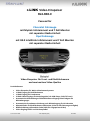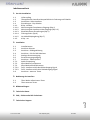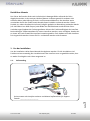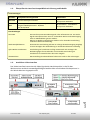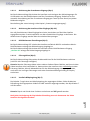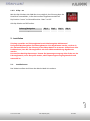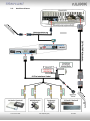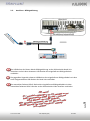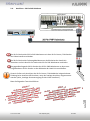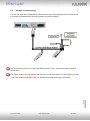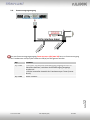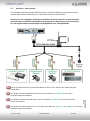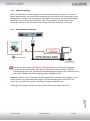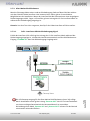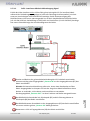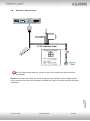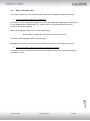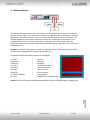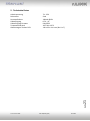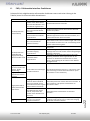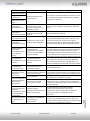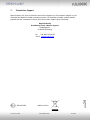Version 06.03.2020 HW CAM(V98)/(V12) RL4-R40-E
r.LiNK Video-Einspeiser
RL4-R40-E
Passend für
Chevrolet Fahrzeuge
mit MyLink Infotainment und 7 Zoll Monitor
mit separater Radio-Einheit
Opel Fahrzeuge
mit R4.0 IntelliLink Infotainment und 7 Zoll Monitor
mit separater Radio-Einheit
Video-Einspeiser für Front- und Rückfahrkamera
und zwei weitere Video-Quellen
Produktfeatures
Video-Einspeiser für Werks-Infotainment Systeme
1 FBAS Eingang für Rückfahrkamera
1 FBAS Eingang für Frontkamera
2 FBAS Video-Eingänge für Nachrüstgeräte (z.B. USB-Player, DVB-T2 Tuner)
Automatische Umschaltung auf Rückfahrkamera-Eingang beim Einlegen des
Rückwärtsganges
Automatische Frontkamera Schaltung nach Rückwärtsgang für 10 Sekunden
Abstandslinien für Rückfahrkamera aktivierbar (nicht für alle Fahrzeuge verfügbar)
Bildfreischaltung während der Fahrt (NUR für eingespeistes Video)
Video-Eingänge NTSC und PAL kompatibel

Version 06.03.2020 HW CAM(V98)/(V12) RL4-R40-E
Seite
2
Inhaltsverzeichnis
1. Vor der Installation
1.1. Lieferumfang
1.2. Überprüfen der Interface-Kompatibilität mit Fahrzeug und Zubehör
1.3. Anschlüsse- Video Interface
1.4. Einstellungen - Dip-Schalter
1.4.1. 8 Dip –schwarz
1.4.1.1. Aktivierung des Frontkamera Eingangs (Dip 1)
1.4.1.2. Aktivierung der Interface-Video-Eingänge (Dip 2-3)
1.4.1.3. Rückfahrkamera-Einstellungen (Dip 5)
1.4.1.4. Führungslinien (Dip 6)
1.4.1.5. Vertikale Bildspiegelung (Dip-7)
1.4.2. 4 Dip - rot
2. Installation
2.1. Installationsort
2.2. Anschluss Schema
2.3. Anschluss – Bildsignalleitung
2.4. Anschluss – 20-Pin PNP Kabelsatz
2.5. Analoge Stromversorgung
2.6. Stromversorgungsausgang
2.7. Anschluss - Video Quellen
2.7.1. Audio-Einspeisung
2.7.2. After-Market Frontkamera
2.7.3. After-Market Rückfahrkamera
2.7.3.1. Fall 1: Interface erhält das Rückwärtsgang-Signal
2.7.3.2. Fall 2: Interface erhält kein Rückwärtsgang-Signal
2.8. Anschluss - externer Taster
3. Bedienung des Interface
3.1. Über Werks-Infotainment Taste
3.2. Über externen Taster
4. Bildeinstellungen
5. Technische Daten
6. FAQ – Fehlersuche RL5-Funktionen
7. Technischer Support

Version 06.03.2020 HW CAM(V98)/(V12) RL4-R40-E
Seite
3
Rechtlicher Hinweis
Der Fahrer darf weder direkt noch indirekt durch bewegte Bilder während der Fahrt
abgelenkt werden. In den meisten Ländern/Staaten ist dieses gesetzlich verboten. Wir
schließen daher jede Haftung für Sach- und Personenschäden aus, die mittelbar sowie
unmittelbar durch den Einbau sowie Betrieb dieses Produkts verursacht wurden. Dieses
Produkt ist, neben dem Betrieb im Stand, lediglich gedacht zur Darstellung stehender Menüs
(z.B. MP3 Menü von DVD-Playern) oder Bilder der Rückfahrkamera während der Fahrt.
Veränderungen/Updates der Fahrzeugsoftware können die Funktionsfähigkeit des Interface
beeinträchtigen. Softwareupdates für unsere Interfaces werden, wenn verfügbar, Kunden bis
zu einem Jahr nach Erwerb des Interface kostenlos gewährt. Zum Update muss das Interface
frei eingeschickt werden. Kosten für Ein- und Ausbau werden nicht erstattet.
1. Vor der Installation
Vor der Installation sollte dieses Manual durchgelesen werden. Für die Installation sind
Fachkenntnisse notwendig. Der Installationsort des Interface muss so gewählt werden, dass
es weder Feuchtigkeit noch Hitze ausgesetzt ist.
1.1. Lieferumfang
Seriennummer des Interface notieren und Manual aufbewahren für Support-
Zwecke: ____________________

Version 06.03.2020 HW CAM(V98)/(V12) RL4-R40-E
Seite
4
Voraussetzungen
Hersteller
Kompatible Fahrzeugmodelle
Infotainment
Chevrolet
Camaro Modelljahre ab 2016
MyLink - 7 Zoll Monitor
mit separater Radio-Box
Opel
Astra K (Sports Tourer + 5-Türer) Modelljahre ab 2016
Insignia B Modelljahre 2017 - 06/2018
Karl bis 03/2018
R4.0 IntelliLink - 7 Zoll Monitor
mit separater Radio-Box
Einschränkungen
Nur Video Das Interface speist NUR Video-Signale in das Infotainment ein. Um Audio-
Signale einzuspeisen kann ein evtl. vorhandener Werks-Audio-AUX-Eingang
oder ein FM-Modulator genutzt werden.
Wenn 2 AV-Quellen angeschlossen werden ist für die Audio-Umschaltung
zusätzliche Elektronik notwendig.
Werks-Rückfahrkamera Automatische Umschaltung auf RFK nur solange der Rückwärtsgang eingelegt
ist. Zum Verzögern der Rückschaltung ist zusätzliche Elektronik notwendig.
After-Market Frontkamera Umschaltung auf Frontkamera erfolgt automatisch nach Auslegen des
Rückwärtsganges für 10 Sekunden. Eine manuelle Umschaltung zur
Frontkamera ist zusätzlich über den Taster möglich.
Abstandslinien Die Darstellung der Abstandslinien funktioniert nicht in allen Fahrzeugen.
1.2. Überprüfen der Interface-Kompatibilität mit Fahrzeug und Zubehör
1.3. Anschlüsse- Video-Interface
Das Video-Interface konvertiert die Video Signale der Nachrüstquellen in das für den
Werksmonitor technisch notwendige Bildsignal welches über verschiedene Schaltoptionen in
den Werks-Monitor eingespeist wird.

Version 06.03.2020 HW CAM(V98)/(V12) RL4-R40-E
Seite
5
1.4. Einstellungen - Dip-Schalter
1.4.1. 8 Dip – schwarz
Manche Einstellungen müssen über die Dip-Schalter des Video-
Interface vorgenommen werden.
Dip Position “unten” ist ON und Position “oben” ist OFF.
Nach jeder Veränderung der Dip-Schalter-Einstellung muss ein Stromreset des Video
Interface durchgeführt werden!
*Umschaltung auf Frontkamera erfolgt nur automatisch nach Auslegen des Rückwärtsganges
für 10 Sekunden.
Detaillierte Informationen in den folgenden Kapiteln.
Dip
Funktion
ON (unten)
OFF (oben)
1
Frontkamera
aktiviert*
deaktiviert
Stromversorgungs-
ausgang
(rote Leitung)
+12V (max. 3A) wenn der
Rückwärtsgang eingelegt ist inkl.
10 Sekunden Nachlauf und
+12V bei manueller Auswahl der
Frontkamera per Taster
Keine Funktion
2
FBAS AV1-Eingang
aktiviert
deaktiviert
3
FBAS AV2-Eingang
aktiviert
deaktiviert
4
Keine Funktion
auf OFF stellen
5
Art der
Rückfahrkamera
After-Market
Werk oder keine
6
Führungslinien
aktiviert
deaktiviert
7
Vertikale
Bildspiegelung
aktiviert
deaktiviert
8
Keine Funktion
auf OFF stellen

Version 06.03.2020 HW CAM(V98)/(V12) RL4-R40-E
Seite
6
1.4.1.1. Aktivierung des Frontkamera Eingangs (Dip 1)
Bei Dip-Schalterstellung ON schaltet das Interface nach Auslegen des Rückwärtsganges für
10 Sekunden von der Rückfahrkamera auf den Frontkamera Eingang. Zusätzlich ist eine
manuelle Umschaltung auf den Frontkamera Eingang per Taster (kurzer Druck) aus jedem
Bildmodus möglich.
Beschreibung der roten Leitung): siehe Kapitel „Stromversorgungsausgang“.
1.4.1.2. Aktivierung der Interface-Video-Eingänge (Dip 2-3)
Nur auf die aktivierten Video-Eingänge kann beim Umschalten auf die Video-Quellen
zugegriffen werden. Es wird empfohlen nur die erforderlichen Eingänge zu aktivieren. Die
deaktivierten Eingänge werden beim Umschalten übersprungen.
1.4.1.3. Rückfahrkamera-Einstellungen (Dip 5)
Bei Dip-Schalterstellung OFF schaltet das Interface auf Werks Bild für vorhandene Werks-
Rückfahrkamera solange der Rückwärtsgang eingelegt ist.
Bei Dip-Schalterstellung ON schaltet das Interface auf den Rückfahrkamera-Eingang
„Camera-IN“ solange der Rückwärtsgang eingelegt ist.
1.4.1.4. Führungslinien (Dip 6)
Bei Dip-Schalterstellung ON werden die Abstandslinien für die Rückfahrkamera aktiviert
(nicht für alle Fahrzeuge verfügbar).
Hinweis: Manche Fahrzeuge haben einen anderen Code auf dem CAN-Bus, welcher mit dem
Video-Interface nicht kompatibel ist. Kommuniziert das Interface nicht vollständig mit dem
Fahrzeug CAN-Bus, können Abstandslinien für den Rückwärtsgang nicht gezeigt werden,
auch wenn sie in einigen Fahrzeugen nach einer Stromlosschaltung einmalig im Display
erscheinen.
1.4.1.5. Vertikale Bildspiegelung (Dip 7)
Dip Schalter 7 regelt eine vertikale Spiegelung der angezeigten Videos. Sollte die Monitor
Darstellung der eingespeisten Videos um 180° verdreht angezeigt werden, den Dip Schalter 7
auf ON stellen.
Hinweis: Dips 4 und 8 sind ohne Funktion und müssen auf OFF gestellt werden.
Nach jeder Veränderung der Dip-Schalter-Einstellung muss ein Stromreset des Video
Interface durchgeführt werden!

Version 06.03.2020 HW CAM(V98)/(V12) RL4-R40-E
Seite
7
1.4.2. 4 Dip – rot
Mit den Dip-Schaltern der CAN-Box ist es möglich, das Fahrzeug bzw. die
Head-Unit auszuwählen, in die das Interface eingebaut werden soll.
Dip Position “unten” ist ON und Position “oben” ist OFF.
Alle Dip Schalter auf OFF stellen.
Fahrzeug/Navigation
Dip 1
Dip 2
Dip 3
Dip 4
Alle Fahrzeuge
OFF
OFF
OFF
OFF
2. Installation
Zündung ausstellen und Fahrzeugbatterie nach Werksangaben abklemmen!
Darf gemäß Werksangaben die Fahrzeugbatterie nicht abgeklemmt werden, reicht es in
den meisten Fällen aus, das Fahrzeug in den Sleep-Modus zu versetzen. Sollte dieses nicht
funktionieren, kann die Fahrzeugbatterie mit einer Widerstandsleitung abgeklemmt
werden.
Das Interface benötigt Dauerstrom. Kommt die Spannungsversorgung nicht direkt von der
Fahrzeugbatterie, muss überprüft werden, ob die Spannungsversorgung dauerhaft und
startstabil ist.
2.1. Installationsort
Das Video Interface wird hinter der Werks-Head Unit verbaut.

Version 06.03.2020 HW CAM(V98)/(V12) RL4-R40-E
Seite
8
2.2. Anschluss Schema

Version 06.03.2020 HW CAM(V98)/(V12) RL4-R40-E
Seite
9
2.3. Anschluss – Bildsignalleitung
Die USB Buchse der blauen Werks-Bildsignalleitung an der Rückseite der Head Unit
abstecken und mit dem schwarzen USB Stecker des mitgelieferten Bildsignalkabels
verbinden.
Die gegenüber liegende schwarze USB Buchse des mitgelieferten Bildsignalkabels mit dem
zuvor freigewordenen USB Stecker der Head Unit verbinden.
Die wasserblau farbene HSD+2 Buchse des mitgelieferten Bildsignalkabels mit dem
wasserblau farbenen HSD+2 Stecker an der Rückseite des Video Interface verbinden.

Version 06.03.2020 HW CAM(V98)/(V12) RL4-R40-E
Seite
10
2.4. Anschluss – 20-Pin PNP Kabelsatz
Die 10-Pin Buchse des 20-Pin PNP Kabelsatzes mit dem 10-Pin Strom / CAN Stecker
des Video Interface verbinden.
Die 20-Pin Buchse des Fahrzeugkabelbaums an der Rückseite der Head-Unit
abstecken und mit dem 20-Pin Stecker des 20-Pin PNP Kabelsatzes verbinden.
Die gegenüberliegende 20-Pin Buchse des 20-Pin PNP Kabelsatzes an dem zuvor
freigewordenen 20-Pin Stecker an der Rückseite der Head Unit anschließen.
Hinweis: Sollte nach Anschluss des 10-Pin Strom / CAN Kabels bei eingeschalteter
Zündung keine Interface LED leuchten, muss der analoge Anschluss vorgenommen
werden (siehe „Analoge Stromversorgung für das Video Interface“).
Bitte die folgenden Tests durchführen

Version 06.03.2020 HW CAM(V98)/(V12) RL4-R40-E
Seite
11
2.5. Analoge Stromversorgung
Für den Fall, dass die CAN Box keine Informationen vom Fahrzeug CAN-bus erhält (nicht alle
Fahrzeuge sind kompatibel) muss der analoge Anschluss erfolgen.
Die 12-Pin Buchse des 12-Pin Interface Kabels an dem 12-Pin Stecker des Video Interface
anschließen.
Die violett farbene Leitung Manual ACC des 12-Pin Interface Kabels an +12V Zündstrom oder
+12V S-Kontakt Klemme 86s +12V (z.B. Handschuhfachbeleuchtung) anschließen.

Version 06.03.2020 HW CAM(V98)/(V12) RL4-R40-E
Seite
12
2.6. Stromversorgungsausgang
Der rote Stromversorgungsausgang Front cam out +12V (max 3A) kann zur Stromversorgung
der Frontkamera mit Dip1 (der schwarzen 8 Dips) auf ON genutzt werden.
Dip
Funktion
Dip 1 ON
+12V (max. 3A) wenn der Rückwärtsgang eingelegt ist inkl. 10
Sekunden Nachlauf, nachdem der Rückwärtsgang ausgelegt
wurde und
+12V bei manueller Auswahl der Frontkamera per Taster (kurzer
Druck)
Dip 1 OFF
Keine Funktion

Version 06.03.2020 HW CAM(V98)/(V12) RL4-R40-E
Seite
13
2.7. Anschluss - Video Quellen
Es ist möglich eine After-Market Rückfahrkamera, eine After-Market Frontkamera und zwei
weitere After-Market Video-Quellen an das Video-Interface anzuschließen.
Hinweis: Vor der endgültigen Installation empfehlen wir einen Testlauf, um sicherzustellen,
dass Fahrzeug und Interface kompatibel sind. Aufgrund von Änderungen in der Produktion
des Fahrzeugherstellers besteht immer die Möglichkeit einer Inkompatibilität.
Die 12-Pin Buchse des 12-Pin Interface Kabels an dem 12-Pin Stecker des Video-Interface
anschließen.
Den Video Cinch der Rückfahr-Kamera an der Cinch Buchse „Reverse V4“ des 12-Pin
Interface Kabels anschließen.
Den Video Cinch der Front Kamera an der Cinch Buchse „Front V3“ des 12-Pin Interface
Kabels anschließen.
Den Video-Cinch der AV Quellen 1 +2 an den Cinch-Buchsen „Left V1“ und „Right V2“ des 12-Pin
Interface Kabels anschließen.

Version 06.03.2020 HW CAM(V98)/(V12) RL4-R40-E
Seite
14
2.7.1. Audio-Einspeisung
Dieses Interface kann nur Video-Signale in das Werks-Infotainment einspeisen. Ist eine AV-
Quelle angeschlossen, muss die Audio-Einspeisung über den Werks-AUX Eingang oder einen
FM-Modulator erfolgen. Das eingespeiste Video-Signal kann parallel zu jedem Audio-Modus
des Werks-Infotainments aktiviert werden. Wenn 2 AV-Quellen mit dem Infotainment
verbunden werden, ist für die Audio-Umschaltung zusätzliche Elektronik notwendig.
2.7.2. After-Market Frontkamera
Der rote Schaltausgang Front cam out 12V (max 3A) kann zur Stromversorgung der
Frontkamera genutzt werden. Steht Dip 1 auf ON (der schwarzen 8 Dips), führt der
Schaltausgang +12V (max. 3A) wenn der Rückwärtsgang eingelegt ist inkl. Nachlauf für 10
Sekunden, nachdem der Rückwärtsgang wieder ausgelegt wurde
Hinweis: Zusätzlich ist eine manuelle Umschaltung auf den Frontkamera Eingang per Taster
(kurzer Druck) aus jedem Bildmodus möglich. Der Schaltausgang führt dann auch +12V
(wenn Dip 1 auf ON steht und der Frontkamera Eingang ausgewählt ist).
Achtung: Ein zu langer Druck des externen Tasters schaltet die Video Quelle um!

Version 06.03.2020 HW CAM(V98)/(V12) RL4-R40-E
Seite
15
2.7.3. After-Market Rückfahrkamera
Manche Fahrzeuge haben einen anderen Rückwärtsgang-Code auf dem CAN-Bus welcher
mit dem CAN des Video Interface nicht kommuniziert. Daher gibt es 2 verschiedene
Möglichkeiten der Installation. Wenn der Interface CAN die Informationen eines eingelegten
Rückwärtsganges erhält, liegen +12V auf der grünen Leitung des 12-Pin Interface Kabels an
während der Rückwärtsgang eingelegt ist.
Hinweis: Vor dem Test nicht vergessen, den Dip 5 des Video-Interface auf ON zu stellen.
2.7.3.1. Fall 1: Interface erhält das Rückwärtsgang-Signal
Erhält das Interface +12V auf die grüne Leitung des 12-Pin Interface Kabels während der
Rückwärtsgang eingelegt ist, schaltet das Interface automatisch auf den Rückfahrkamera-
Eingang “CAMERA-IN” wenn der Rückwärtsgang eingelegt wird.
Die 12V Stromversorgung für die After-Market Rückfahrkamera (max. 3A) erfolgt
durch Anschließen an die grüne Leitung “Reverse-OUT” des 12 Pin Interface Kabels
um einen unnötigen Dauerbetrieb der Kameraelektronik zu vermeiden.
Die beiden grünen Kabel „Reverse-IN“ und „Reverse-OUT“ müssen für den Betrieb
miteinander verbunden bleiben.

Version 06.03.2020 HW CAM(V98)/(V12) RL4-R40-E
Seite
16
2.7.3.2. Fall 2: Interface erhält kein Rückwärtsgang-Signal
Erhält das Video Interface nicht +12V auf die grüne Leitung des 12-Pin Interface Kabels
während der Rückwärtsgang eingelegt ist (nicht alle Fahrzeuge sind kompatibel), wird ein
externes Umschaltsignal vom Rückfahrlicht benötigt. Da die Stromversorgung des
Rückfahrlichtes nicht immer spannungsstabil ist, wird ein handelsübliches Schließer-Relais
(z.B. AC-RW-1230 mit Verkabelung AC-RS5) oder ein Entstörfilter (z.B. AC-PNF-RVC) benötigt.
Das untere Schaubild zeigt das Anschlussdiagramm des Relais.
Stecker und Buchse der grünen Kabelverbindung des 12-Pin Kabels voneinander
trennen und das grüne Eingangskabel „Reverse-IN“ an der Ausgangsklemme (87) des
Relais anschließen.
Hinweis: Die beste Anschlusslösung sollte sein, einen 4mm Rundstecker auf das
Relais Ausgangskabel zu krimpen und mit der am grünen Kabel befindlichen 4mm
Buchse zu verbinden, nicht zuletzt um Kurzschlüsse zu vermeiden.
Das Ausgangskabel „Reverse-OUT“ ist ohne Funktion und bleibt unangeschlossen.
Das Rückfahrlicht Stromkabel mit Schaltspule (85) und die Fahrzeug-Masse an
Schaltspule (86) des Relais anschließen.
Das Rückfahrkamera-Stromkabel an der Ausgangsklemme (87) des Relais anschließen
wie zuvor mit dem grünen „Reverse IN“-Kabel geschehen.
Dauerstrom +12V an Eingangsklemme (30) des Relais anschließen.

Version 06.03.2020 HW CAM(V98)/(V12) RL4-R40-E
Seite
17
2.8. Anschluss - externer Taster
Die 4-Pin Buchse des externen Tasters an dem 4-Pin Stecker des Video-Interface
anschließen.
Hinweis: Auch wenn der Taster zur Umschaltung mehrerer Quellen nicht benötigt werden
sollte, wird der Anschluss und unsichtbare Verbleib des Tasters am Video Interface dringend
empfohlen.

Version 06.03.2020 HW CAM(V98)/(V12) RL4-R40-E
Seite
18
3. Bedienung des Interface
3.1. Über Werks-Infotainment Taste
Für die Umschaltung aktivierter Video Quellen am Interface können die Werks-Infotainment
Tasten genutzt werden.
Die entsprechende Werkstaste der jeweiligen Infotainmenteinheit schaltet den Eingang vom
Werksvideo zu den eingespeisten Videoquellen um. Wenn alle Eingänge per Dip Switch
Einstellung aktiviert sind, ist die Reihenfolge wie folgt:
Werks-Video
Video IN 1
Video IN 2
Werks-Video
Die Umschaltung über Fahrzeugtasten funktioniert nicht in allen Fahrzeugen. In manchen
Fahrzeugen muss der externe Taster benutzt werden.

Version 06.03.2020 HW CAM(V98)/(V12) RL4-R40-E
Seite
19
3.2. Über externen Taster
Der externe Taster kann zur Umschaltung der aktivierten Eingänge verwendet werden.
Langer Druck des Tasters (2-3 Sekunden)
Der externe Taster schaltet bei langem Druck (2-3 Sekunden) den Eingang vom Werksvideo
zu den eingespeisten Videoquellen um. Jedes Drücken (2-3 Sekunden) wechselt zum
nächsten aktivierten Eingang.
Wenn alle Eingänge aktiviert sind, ist die Reihenfolge:
Werks-Video
Video IN1
Video IN2
Werks-Video
…
Nicht aktivierte Eingänge werden übersprungen.
Hinweis: Das Interface schaltet nach Loslassen des Schalters (nach langem Druck) um.
Kurzer Druck des Tasters (nur möglich, wenn Dip 1 auf ON)
Der externe Taster schaltet bei kurzem Druck vom Werksvideo zum Frontkamera Eingang
und wieder zurück.

Version 06.03.2020 HW CAM(V98)/(V12) RL4-R40-E
Seite
20
4. Bildeinstellungen
Die Bildeinstellungen können über die 3 Tasten am Tasterkabel des Tochter PCB verändert
werden. Drücken der Taste 1 öffnet das OSD-Einstellungsmenü oder wechselt zum nächsten
Menüpunkt, die beiden anderen Tasten verändern die entsprechenden Einstellungen. Um
unbeabsichtigte Veränderungen während und nach der Installation zu vermeiden, ist es
empfehlenswert den Taster nach erfolgten Einstellungen vom Kabel abzustecken. Die
Bildeinstellungen müssen während der entsprechende Eingang ausgewählt und sichtbar auf
dem Monitor ist.
Hinweis: Das OSD-Einstellungsmenü wird nur angezeigt, wenn eine funktionierende Video-
Quelle an dem ausgewählten Eingang angeschlossen ist.
Folgende Einstellmöglichkeiten stehen zur Verfügung:
Contrast = Kontrast
Brightness = Helligkeit
Saturation = Sättigung
Position H = horizontale Position
Position V = vertikale Position
IR-AV1/2 = keine Funktion
Guide L/R = keine Funktion
UI-CNTRL (ON/OFF) = Abstandlinien
Size H/V = Bildgröße horizontal/vertikal
Hinweis: Bei Einstellung des Rückfahrkamera-Bildes muss der Rückwärtsgang eingelegt sein.
Seite wird geladen ...
Seite wird geladen ...
Seite wird geladen ...
Seite wird geladen ...
-
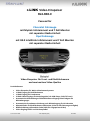 1
1
-
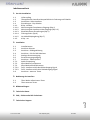 2
2
-
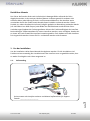 3
3
-
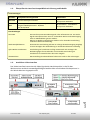 4
4
-
 5
5
-
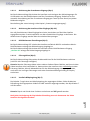 6
6
-
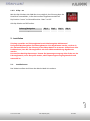 7
7
-
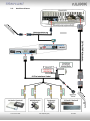 8
8
-
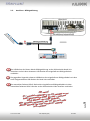 9
9
-
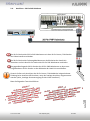 10
10
-
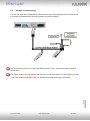 11
11
-
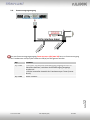 12
12
-
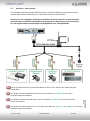 13
13
-
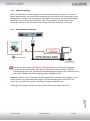 14
14
-
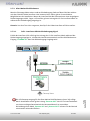 15
15
-
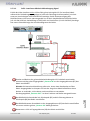 16
16
-
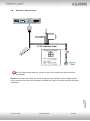 17
17
-
 18
18
-
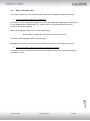 19
19
-
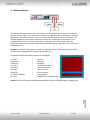 20
20
-
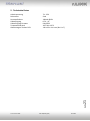 21
21
-
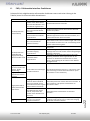 22
22
-
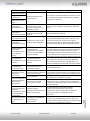 23
23
-
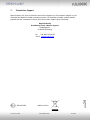 24
24
NavLinkz RL4-R40-E Installationsanleitung
- Typ
- Installationsanleitung
- Dieses Handbuch eignet sich auch für
Verwandte Artikel
-
NavLinkz RL4-UCON8-LV Installationsanleitung
-
NavLinkz RL4-MBN51 Installationsanleitung
-
NavLinkz RL4-MIB-HA Installationsanleitung
-
NavLinkz RL4-LR17 Installationsanleitung
-
NavLinkz RL4-MIB2-E18 Installationsanleitung
-
NavLinkz RL4-UCON7-500 Installationsanleitung
-
NavLinkz RL4-R40 Installationsanleitung
-
NavLinkz RL3-NAC Installationsanleitung
-
NavLinkz RL4-SY3 Installationsanleitung
-
NavLinkz RL4-MIB92 Installationsanleitung